
Lenovo BIOS nedir, nasıl girilir?


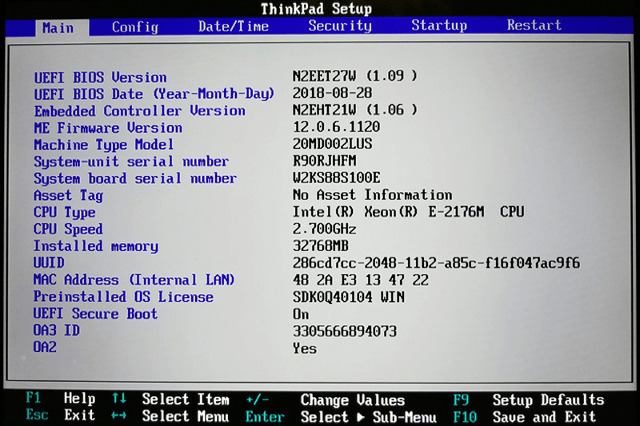
BIOS, yani Basic Input/Output System, bilgisayarın temel giriş/çıkış sistemidir. Bu, bilgisayarın en temel düzeyde işlem yapabilmesi için gerekli olan yazılımdır. Ana işlevi, bilgisayar açıldığında donanımın doğru şekilde çalışmasını sağlamak ve işletim sisteminin başlatılmasına yardımcı olmaktır.
BIOS'a girmek için genellikle bilgisayar açılırken belirli bir tuşa basmak gerekiyor. Bu tuş genellikle Del, F2, F10, F12 veya Esc olabiliyor, ama bu anakarta göre değişiklik gösteriyor. En iyi yöntem, bilgisayarınızın veya anakartınızın modeline göre internetten hızlı bir arama yapmak. Ayrıca, bazen bilgisayar açılırken kısa bir süreliğine hangi tuşa basılması gerektiği ekranda gösterilir.
BIOS'a girdiğinizde, donanım ayarlarınızı yapılandırabilir, önyükleme sırasını değiştirebilir ve sistem güvenliği ile ilgili ayarları yönetebilirsiniz. Ancak dikkatli olmakta fayda var, çünkü yanlış bir ayar sistemin çalışmamasına neden olabilir. Eğer çok emin değilseniz, ayarları değiştirmeden önce biraz araştırma yapmanızı öneririm.
Bilgisayarınız açıldığında BIOS ilk çalışan şeydir. Sistemin donanımını kontrol eder ve işletim sistemini yüklemek için hazır olduğundan emin olur.
POST (Power-On Self Test): Bu, bilgisayar her açıldığında yapılan bir kendini test etme işlemidir. RAM, işlemci, grafik kartı gibi temel bileşenleri kontrol eder ve herhangi bir sorun olup olmadığını belirler. BIOS, bilgisayarınızdaki tüm donanım bileşenlerini tanır ve gerekli ayarlamaları yapar. Örneğin, hard diskler, optik sürücüler, RAM, klavye ve fare gibi bileşenlerin nasıl çalışacağını belirler.
BIOS, hangi sırayla cihazların kontrol edilerek işletim sisteminin nereden yükleneceğini belirler. Örneğin, önce USB'den mi yoksa doğrudan hard diskten mi yükleme yapılacağını ayarlayabilirsiniz. Bazı BIOS sürümleri, parola koruması gibi güvenlik özellikleri sunar. Bu, bilgisayara yetkisiz erişimi engellemeye yardımcı olabilir. BIOS, sistem saati ve tarihini de ayarlamanıza olanak tanır. Bu bilgiler, bilgisayarınız kapalıyken bile korunur. Sıcaklık, fan hızları ve voltaj gibi sistem sağlığı ile ilgili bilgileri izler. Bu, potansiyel donanım sorunlarını önceden fark edebilmenizi sağlar.
BIOS ayarlarını değiştirmek, özellikle de donanıma aşina değilseniz, dikkat gerektirir. Yanlış bir ayar, sistemde sorunlara yol açabilir. O yüzden, BIOS'ta değişiklik yapmadan önce her zaman ne yaptığınızdan emin olun.
Aslında, "BIOS sürücüleri" terimi biraz yanıltıcı olabilir. Çünkü BIOS, aslında kendi başına bir sürücü değil, bilgisayarın temel donanım işlevlerini yöneten ve işletim sisteminin yüklenmesine yardımcı olan bir firmware'dir. Sürücüler, genellikle işletim sistemi içinde belirli donanım bileşenleriyle etkileşime geçmek için kullanılır, BIOS ise daha çok donanım ve işletim sistemi arasındaki ilk köprü görevini görür.
BIOS, anakart üzerinde yer alan ve bilgisayar açıldığında ilk olarak yüklenen bir yazılımdır. Bu yazılım, işletim sistemi başlamadan önce donanımın doğru şekilde yapılandırılmasını ve tanınmasını sağlar. İşletim sistemi yüklendikten sonra ise, genellikle donanımın işletim sistemi tarafından tanınması ve kullanılması için gerekli olan sürücüler devreye girer. Ancak, bazen BIOS'un kendisini güncellemeniz gerekebilir. Bu, genellikle anakart üreticisinin web sitesinden indirilen bir güncelleme dosyası ile yapılır. BIOS güncellemeleri, donanım uyumluluğunu artırabilir, güvenlik iyileştirmeleri sağlayabilir ve bazen yeni işlevler ekleyebilir. Ancak, BIOS güncellemesi yapmak riskli olabilir ve yanlış yapılırsa anakarta zarar verebilir. Bu yüzden sadece gerekli olduğunda ve talimatlara dikkatli bir şekilde uyarak bu işlemi yapmak önemlidir. Özetle, BIOS sürücüleri değil, daha çok donanımın temel ayarlarını ve işletim sisteminin başlamasını sağlayan bir firmware'dir. İşletim sistemi çalıştığında ise, spesifik donanım bileşenleri için sürücüler devreye girer.
BIOS'a girmek için yapmanız gerekenler aslında oldukça basit, ama anakart modelinize bağlı olarak değişiklik gösterebilir.
Bilgisayarınızı Yeniden Başlatın: BIOS'a girmek için genellikle bilgisayarınızı yeniden başlatmanız gerekir.
Doğru Tuşa Basın: Bilgisayar yeniden başlarken, genellikle anakartınıza bağlı olarak bir tuşa basmanız gerekir. Bu tuş genellikle Del, F2, F10, Esc veya F12 olabilir. Hangi tuşun doğru olduğunu öğrenmek için bilgisayarınızın veya anakartınızın kullanım kılavuzuna bakabilir veya internetten modelinize özgü talimatları arayabilirsiniz.
Zamanlamaya Dikkat Edin: Bu tuşa, genellikle bilgisayarın ilk açılış ekranı göründüğünde hızlı bir şekilde basmanız gerekir. Eğer doğru zamanlamayı kaçırırsanız, bilgisayarınızı yeniden başlatmanız ve tekrar denemeniz gerekebilir.
BIOS Arayüzü: Başarılı bir şekilde giriş yaptığınızda, BIOS'un kullanıcı arayüzüne yönlendirileceksiniz. Buradan çeşitli sistem ayarlarını, önyükleme sırasını, donanım yapılandırmalarını ve daha fazlasını ayarlayabilirsiniz.
Dikkatli Olun: BIOS ayarlarını değiştirmek, bilgisayarınızın işleyişi üzerinde büyük etkilere sahip olabilir. Eğer ne yaptığınızdan emin değilseniz, ayarları değiştirmeden önce iki kez düşünün veya bir uzmandan yardım alın.
BIOS'a giriş yaparken anahtar olan şey, doğru tuşa doğru zamanda basmaktır. Eğer ilk denemenizde başarılı olamazsanız, endişelenmeyin, birkaç deneme yapmanız gerekebilir. Bu işlemler sırasında sabırlı olun ve herhangi bir değişiklik yapmadan önce ne yaptığınızdan emin olun.
Önyükleme sırasında kullanılan kısayol tuşları, BIOS'a girmek veya önyükleme seçeneklerini değiştirmek için oldukça önemlidir. Bu tuşlar genellikle anakart üreticisine ve bazen de bilgisayarın modeline göre değişiklik gösterir. İşte en yaygın kullanılan kısayol tuşlarından bazıları:
Del veya Delete: Bu tuş, birçok bilgisayarda BIOS'a girmek için kullanılır. Özellikle masaüstü bilgisayarlarda sıkça rastlanan bir tuştur.
F2: Bazı laptop ve masaüstü modellerinde BIOS'a girmek için kullanılır. Özellikle bazı Dell, HP ve Asus modellerinde bu tuş tercih edilir.
F10: Genellikle HP ve bazı diğer markalarda BIOS ayarlarını kaydetmek ve çıkmak için kullanılır. Bazen BIOS'a giriş yapmak için de kullanılabilir.
F12: Bu tuş, özellikle Dell bilgisayarlarda önyükleme menüsüne erişmek için kullanılır. Böylece farklı önyükleme cihazları arasında seçim yapabilirsiniz (örneğin USB sürücüsü, CD/DVD sürücüsü vb.).
Esc: Escape tuşu, bazı bilgisayarlarda önyükleme menüsünü açmak veya BIOS'a girmek için kullanılır.
F9: HP gibi bazı markalarda, sistem kurtarma menüsünü açmak için kullanılır.
Bu tuşların hangisinin bilgisayarınızda işe yarayacağını öğrenmek için, bilgisayarınızın veya anakartınızın modeline özgü bilgileri kontrol etmeniz en iyisidir. Genellikle bilgisayar açılırken ekranda kısa bir süre için hangi tuşun kullanılacağı gösterilir, ama eğer değilse kullanım kılavuzunu kontrol edebilir veya internet üzerinden modelinize özgü talimatları arayabilirsiniz.
Windows 8, 8.1, 10 ve 11 işletim sistemlerinde BIOS'a veya UEFI firmware ayarlarına erişmek için kullanabileceğiniz birkaç farklı yol var. İşletim sistemlerinin modern versiyonları, BIOS'a doğrudan Windows içinden erişim sağlayan seçenekler sunuyor. İşte adımlar:
Windows 8 ve 8.1 için:
Windows 11 için:
Bu yöntemler, BIOS'a girmek için bilgisayarı yeniden başlatmanızı ve özel bir tuş kombinasyonu kullanmanızı gerektirmeden, doğrudan Windows içinden erişim sağlar. Ancak, BIOS ayarlarını değiştirmeden önce dikkatli olmanız önemlidir, çünkü yanlış ayarlar sisteminizin çalışmamasına neden olabilir. Eğer emin değilseniz, bir uzmandan yardım almak en iyisidir.
Update setup zaten. Bilgisayarında var olan bir yazılımı güncelleyecek. Zararı yok kurabilirsin.
Diğer Görüşler İçin Aşağı Kaydır
Senin Görüşün Nedir? Hemen Üye Ol!PC nin daima güncel kalması gereken BIOS yazılımını güncellemek için kullanılan bir program olarak tarif edilebilir. Yüklenmesi iyi olur.
Kur kur , cesıtlı ayarlar yapmanı falan sağlar en kabaca bu sekılde tarıf edeyım. Virüslük olayı yok zaten kendı yazılımı
Bios yazılım yükseltmek için acemi kullanıcılar kullanmamalı anakart kilitleyebilirsiniz
Korktum şimdi ya kurdum da inşallah bir şey olmaz. Ama kurarken sanki oyun açmışım gibi çok sesli ve hızlı çalışmayı başladı inşallah normaldir bu.
Geri kaldırın dediğim gibi anakart yazılımı yükseltmek için
İyi ki de kurmuşum bugün işime yaradı o özellik kullandım.
Kur. Sistemsel bir program zararı yok.
Kurma boşver önemsiz. Bios firmware.
Evet kur ve güncellemeleri yap
kue gıtsın ya bu arada lenova candır
Çok Süper Cevap